Page 1

A termék regisztrációja és a rendelkezésre álló támogatás igénybevétele a
következő weboldalon lehetséges:
www.philips.com/welcome
AS351
Felhasználói kézikönyv
Page 2
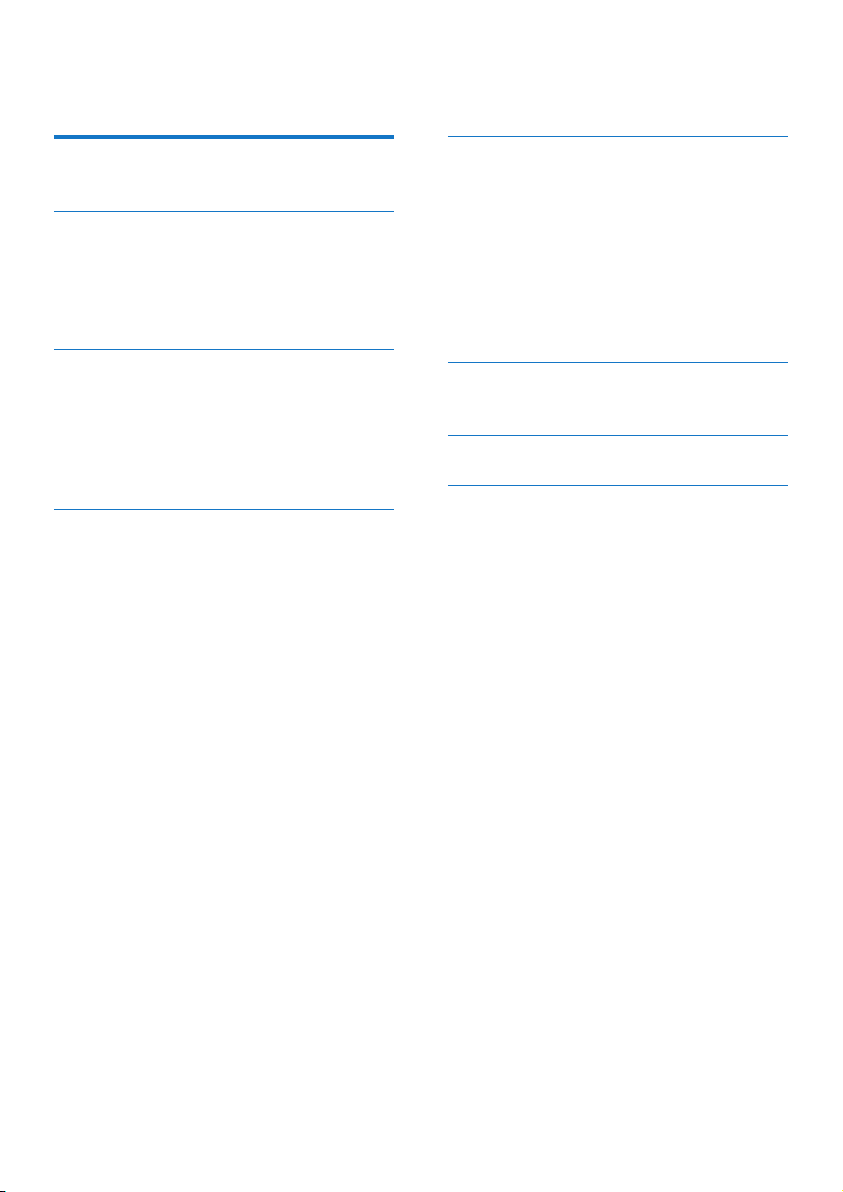
Tartalomjegyzék
1 Fontos! 2
Biztonság 2
2 Az Ön dokkolós hangsugárzója
Android™-hoz 3
Bevezetés 3
A doboz tartalma 3
A főegység áttekintése 4
3 Kezdő lépések 5
Tápegység 5
1. opció: Hálózat 5
2. opció: Elemek 5
Bekapcsolás 5
Készenléti üzemmódba kapcsolás 5
4 Lejátszás és töltés 6
Android™ készülékkel kompatibilis 6
Hangfelvételek lejátszása manuális
Bluetooth-kapcsolaton keresztül 6
Hangfelvétel lejátszása automatikus
Bluetooth-kapcsolaton keresztül a
Philips DockStudio segítségével 7
A DockStudio alkalmazás
telepítése Androidos készülékre 8
Bluetooth aktiválása a DockStudio
alkalmazással 10
Androidos telefon dokkolása és töltése 13
Dokkoló Androidos eszközhöz 13
A dokkolónyúlvány használata 13
Az Androidos telefon töltése 14
Zene lejátszása Philips Songbird
alkalmazással 14
A Songbird alkalmazás telepítése
Androidos készülékre 14
A Songbird telepítése számítógépre 16
A számítógép szinkronizálása a
Philips Songbird segítségével 16
5 Egyéb jellemzők 18
Még több lehetőség a DockStudio
alkalmazással 18
Internetes rádió hallgatása 18
Elalvási időzítő beállítása 18
Ébresztési időzítő beállítása 19
Töltse fel telefonját az USB-
csatlakozón keresztül 20
Audiolejátszás külső eszközről 20
6 Termékadatok 22
Termékjellemzők 22
7 Hibakeresés 23
8 Megjegyzés 24
Újrafelhasználás 24
1HU
Page 3
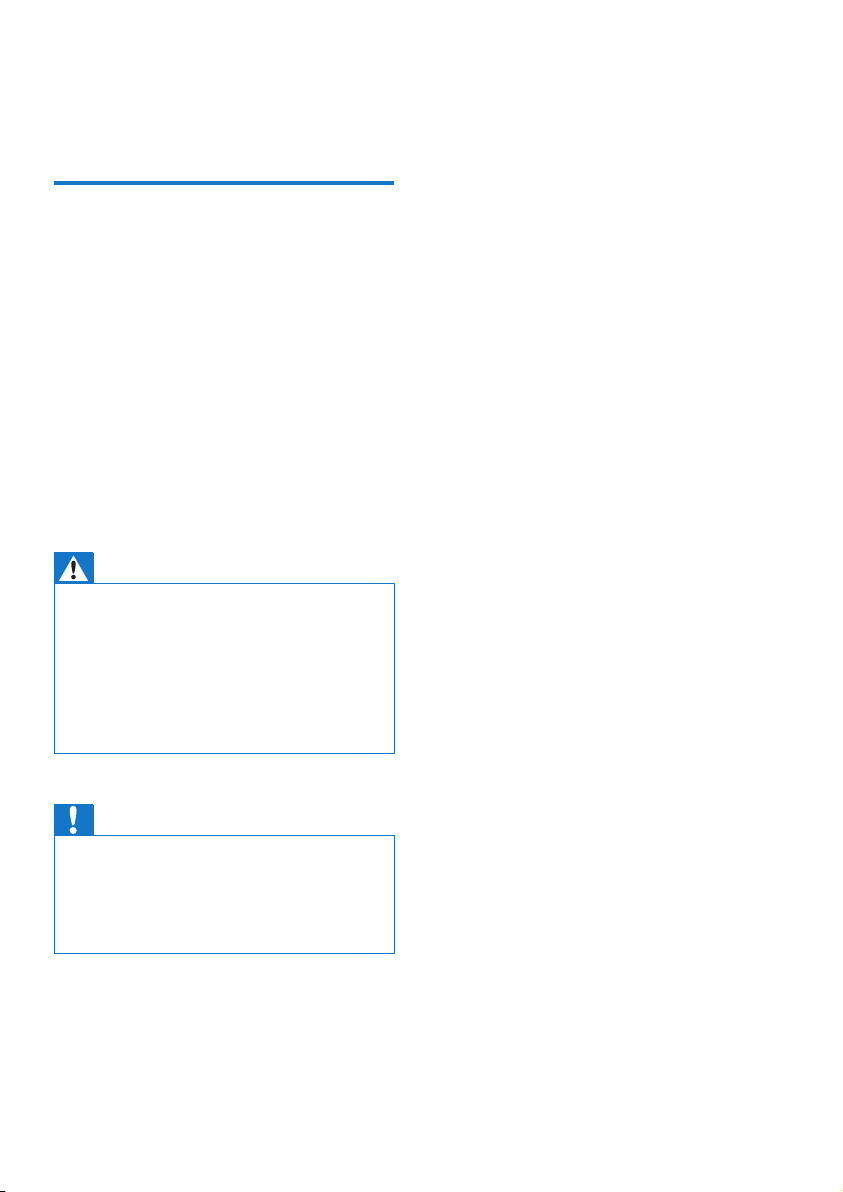
1 Fontos!
Biztonság
• Kizárólag a gyártó által javasolt
tartozékokat használja.
• A készüléket ne tegye ki cseppenő,
fröccsenő folyadéknak.
• Ne helyezzen a készülékre semmilyen
veszélyforrást (pl. folyadékkal töltött tárgyat,
égő gyertyát).
• Ha a hálózati csatlakozódugó vagy
készülékcsatlakozó használatos
megszakítóeszközként, akkor mindig
működőképesnek kell lennie.
• Csak a használati utasításban listázott
tápegységeket használja.
Figyelem
• A készülék borítását megbontani tilos.
• Tilos a készülék bármely alkatrészének a kenése.
• Tilos a készüléket más elektromos berendezésre
ráhelyezni.
• Ne tegye ki a készüléket közvetlen napfény, nyílt láng
vagy hő hatásának.
• Gondoskodjon arról, hogy a hálózati kábel vagy
csatlakozó könnyen hozzáférhető legyen, hogy a
készüléket le tudja választani a hálózati áramról.
Vigyázat
• Az akkumulátorokat és akkumulátorcsomagokat óvja
a magas hőmérséklettől, ezért ne tegye ki például
közvetlen napfény hatásának, ne helyezze tűz közelébe
stb.
• Ha az akkumulátort rosszul helyezi be, felrobbanhat.
Cserélni csak azonos vagy egyenértékű típussal szabad.
2 HU
Page 4
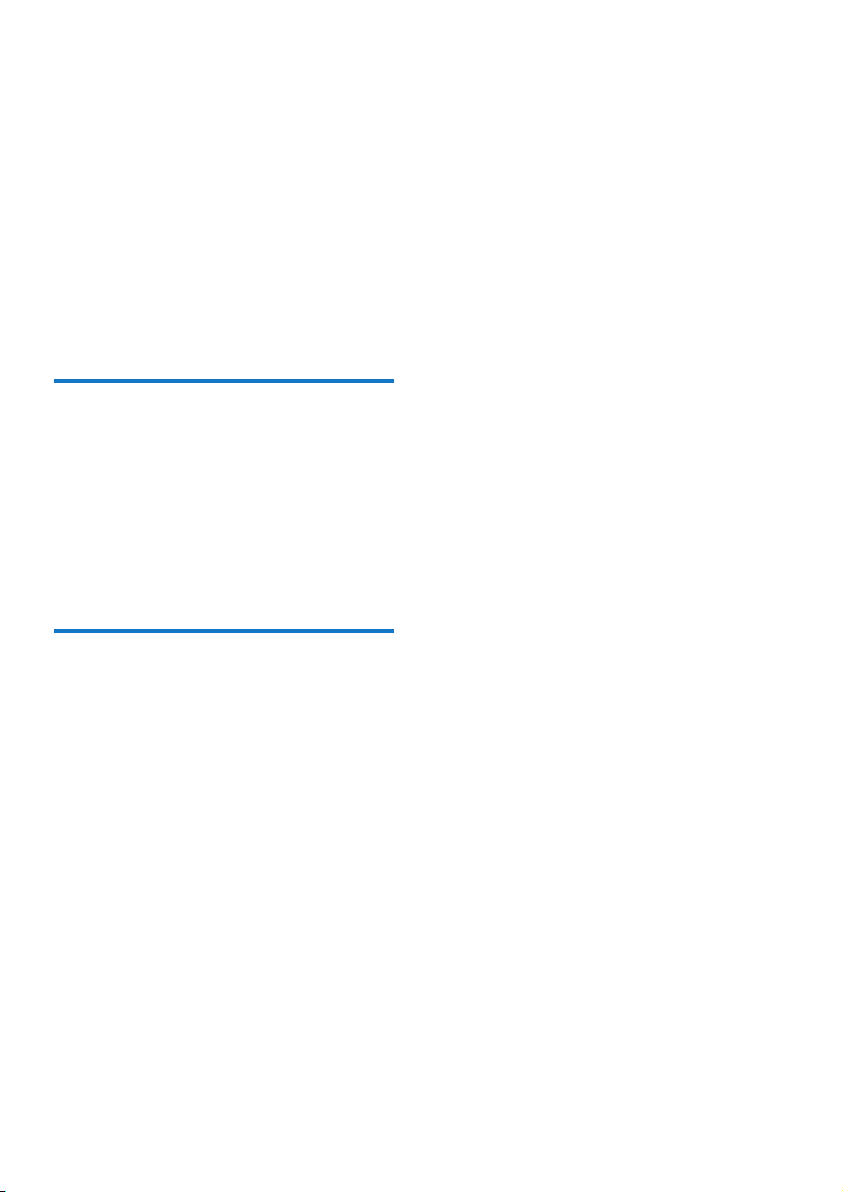
2 Az Ön dokkolós
hangsugárzója
Android™-hoz
Köszönjük, hogy Philips terméket vásárolt,
és üdvözöljük a Philips világában! A Philips
által biztosított támogatás teljes körű
igénybevételéhez regisztrálja a terméket a www.
Philips.com/welcome címen.
Bevezetés
A dokkolós hangsugárzó segítségével:
• zenét hallgathat Bluetooth-kompatibilis
hordozható eszközéről vagy egyéb külső
eszközről;
• töltheti telefonját; és
• részesülhet a Philips Philips DockStudio és
Philips Songbird megannyi szolgáltatásában.
A doboz tartalma
Ellenőrizze és azonosítsa be a csomag tartalmát:
• Főegység
• Hálózati adapter
• Dokkolónyúlvány
• Gyors üzembe helyezési útmutató
• Biztonsági lap
3HU
Page 5
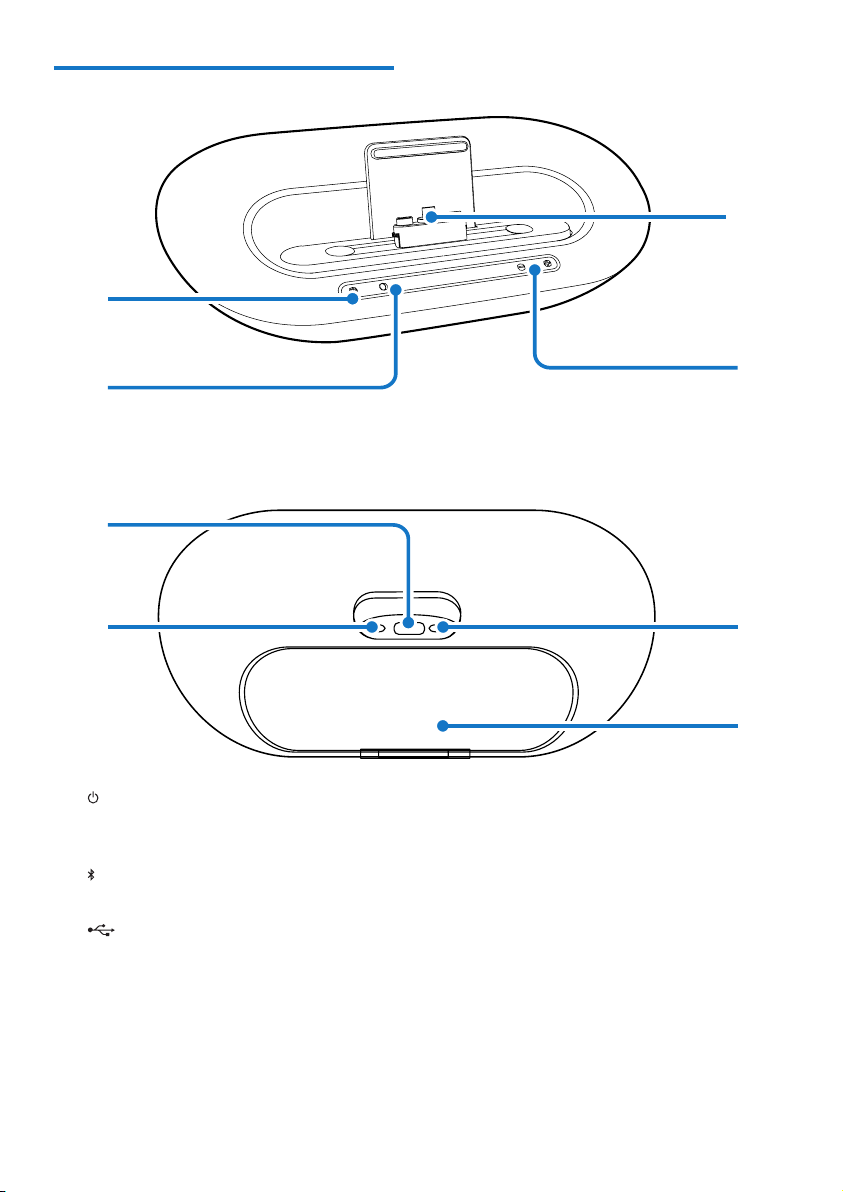
A főegység áttekintése
a
e
b
c
d
a
• Kapcsolja be vagy ki a Bluetooth
funkciót.
b
• Bluetooth jelzőfény.
c
• Töltse telefonját USB-kábel
segítségével.
d AUX IN
• Külső audioeszköz csatlakoztatása.
e Dokkoló Androidos eszközhöz
f
g
h
f +/-
• Hangerő beállítása.
g Tápcsatlakozó aljzat
h Elemtartó rekesz
4 HU
Page 6
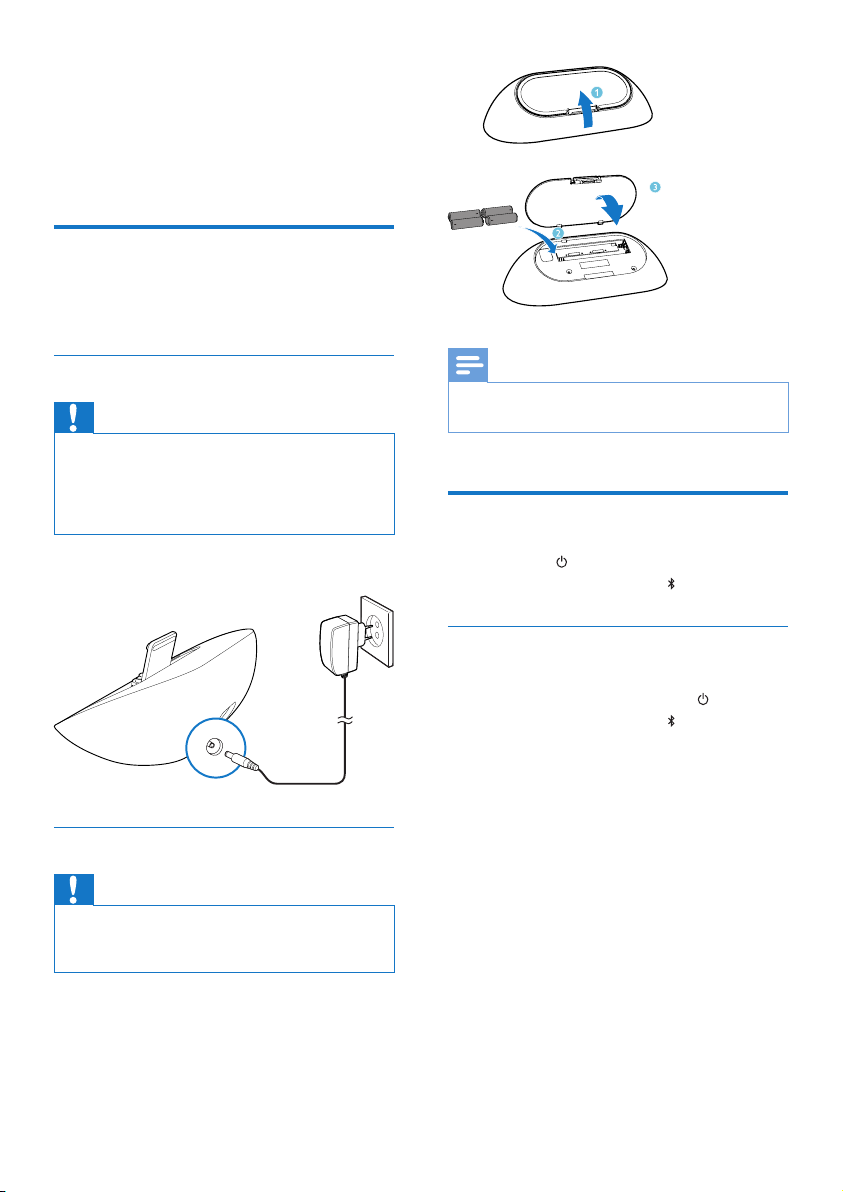
3 Kezdő lépések
A fejezetben bemutatott műveleteket a
megadott sorrendben végezze el.
Tápegység
AA
+
AA
+
+
AA
+
AA
A hangszóró tápellátását hálózati kábel vagy
elem is szolgáltathatja
1. opció: Hálózat
Vigyázat
• Fennáll a termék károsodásának veszélye! Győződjön
meg arról, hogy a tápellátás feszültsége megegyezik-e a
készülék hátoldalán vagy alján feltüntetett feszültséggel.
• Áramütésveszély! A hálózati adaptert a
csatlakozódugónál fogva húzza ki. A kábelt tilos húzni.
Csatlakoztassa a hálózati adaptert a fali aljzathoz.
2. opció: Elemek
Megjegyzés
• Az elemek vegyi anyagokat tartalmaznak, így azokat
használat után megfelelően kell kezelni.
Bekapcsolás
Nyomja meg a gombot.
» A Bluetooth jelzőfény villogni kezd.
Készenléti üzemmódba kapcsolás
A dokkolós hangsugárzó készenléti üzemmódba
kapcsolásához nyomja meg ismét a
» A Bluetooth jelzőfény kialszik.
gombot.
Vigyázat
• Robbanásveszély! Az elemeket tartsa távol hőtől,
napfénytől, illetve tűzforrástól. Az elemeket tilos tűzbe
dobni.
1 Nyissa ki az elemtartó rekesz fedelét.
2 Helyezzen be 4 AA típusú elemet; ügyeljen
a megfelelő polaritásra (+/-).
3 Zárja be az elemtartó rekeszt.
5HU
Page 7
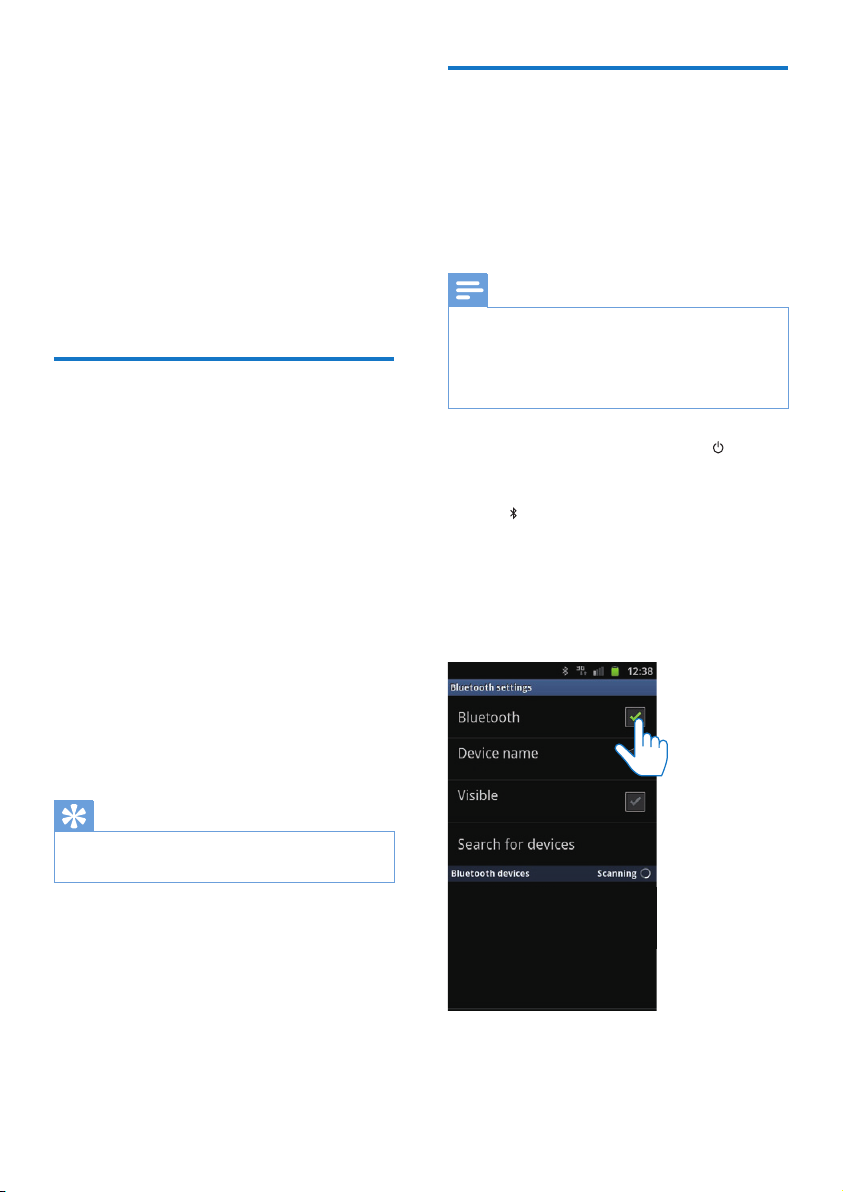
4 Lejátszás és
töltés
Hangfelvételek lejátszása
manuális Bluetoothkapcsolaton keresztül
Ezzel a dokkolós hangsugárzóval a
hangfelvételeket kétféle módon hallgathatja:
• manuális Bluetooth-kapcsolaton keresztül;
• automatikus Bluetooth-kapcsolaton
keresztül a Philips DockStudio
alkalmazással.
Android™ készülékkel kompatibilis
Annak érdekében, hogy teljes mértékben ki
tudja használni a dokkolórendszer előnyeit,
Androidos készülékén a következőkkel kell
rendelkeznie:
• Android operációs rendszer (2.1-es vagy
újabb verzió);
• Bluetooth szoftver (2.1-es vagy újabb
verzió); és
• Mikro USB-csatlakozó.
Egyéb, mikro USB-csatlakozóval és Bluetooth
funkcióval rendelkező készülékek esetében a
következőkre használhatja a dokkolórendszert:
• Töltheti készülékét az USB-csatlakozón
vagy USB-aljzaton keresztül;
• Bluetooth segítségével hallgathat zenét.
A dokkolórendszer vezeték nélküli Bluetooth
technológiát használ arra, hogy a hordozható
eszközről a rendszerre közvetítse a zenét.
Megjegyzés
• A Bluetooth-eszköz dokkolós hangsugárzóhoz való
csatlakoztatása előtt ismerkedjen meg készüléke
Bluetooth-funkcióival.
• Tar tsa távol a dokkolós hangsugárzót olyan elektromos
berendezésektől, melyek interferenciát okozhatnak.
1 Nyomja meg a dokkolórendszer gombját
a Bluetooth aktiválására.
» A kijelzőn található Bluetooth jelzőfény
villog.
2 Kapcsolja be a Bluetooth funkciót a
hordozható eszközön.
• Előfordulhat, hogy a különböző
eszközökön eltérő módon kell a
Bluetooth funkciót aktiválni.
Tanács
• További részletekért látogasson el a www.philips.com/
exidock weboldalra.
6 HU
3 Más Bluetooth eszközök keresése a párba
rendezéshez.
Page 8
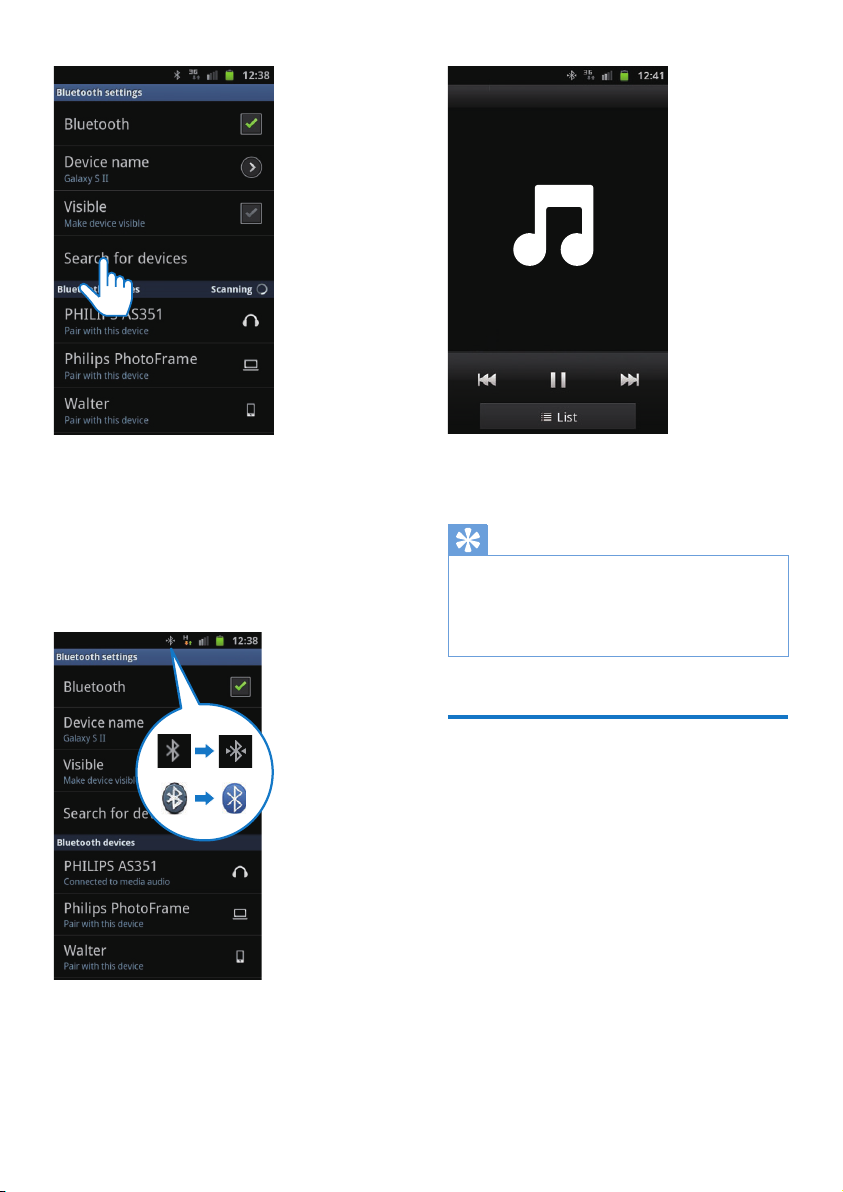
4 Ha a készülék kijelzőjén megjelenik a
[PHILIPS AS351] elem, válassza ki azt a
csatlakozás megkezdéséhez.
» Ha a kapcsolat létrejött, két megerősítő
hangjelzést hall, a képernyő tetején
pedig megjelenik egy másik Bluetooth
ikon.
5 Hangfelvétel lejátszása hordozható
készülékének médialejátszója segítségével.
» A zene a dokkolós hangsugárzón
keresztül szól.
Tanács
• A dokkolós hangsugárzó és a párosított készülék között
akkor jön létre kapcsolat, ha távolságuk legfeljebb
körülbelül 10 méter.
• A hangsugárzó és a készülék között lévő bármilyen
akadály csökkentheti a működési hatótávolságot.
Hangfelvétel lejátszása
automatikus Bluetoothkapcsolaton keresztül
a Philips DockStudio
segítségével
A Philips DockStudio alkalmazás sok új funkciót
kínál a dokkolórendszer számára, többek
között az automatikus Bluetooth kapcsolatot, a
Songbird zenelejátszót, az internetes rádiót és
a többfunkciós ébresztőórát. További funkciók
használatához javasolt az ingyenes alkalmazás
letöltése és telepítése.
7HU
Page 9

A DockStudio alkalmazás telepítése Androidos készülékre
Kétféle módon telepítheti a Philips DockStudio
alkalmazást az Androidos készülékre.
A DockStudio alkalmazás telepítése QR-kóddal
Megjegyzés
• Ellenőrizze, hogy az Androidos készülék csatlakozik-e az
internethez.
• Győződjön meg arról, hogy a készülékén van
vonalkódolvasó, például „QR Droid”. Ha nem
rendelkezik ilyennel, töltsön le egyet az Android market
piactérről.
1 A vonalkódolvasó segítségével keresse meg
a QR-kódot a csomagoláson vagy a rövid
üzembehelyezési útmutatón.
The Philips DockStudio app brings a suite of
cool, new features to your Philips DockStudio
docking speaker, including automatic Bluetooth
connection, Songbird music player,
worldwide Internet radio, sound settings
3 A telepítés befejeztével érintse meg a
[Done] (kész) lehetőséget.
DockStudio
2 A Philips DockStudio alkalmazás
telepítéséhez kövesse a képernyőn
megjelenő utasításokat.
8 HU
» Megjelenik a DockStudio ikon a
hordozható eszköz kijelzőjén.
Page 10

DockStudio
A DockStudio alkalmazás telepítése az
Android Marketről
Közvetlenül az Android Marketről is
megkeresheti és telepítheti a Philips
DockStudio alkalmazást.
Megjegyzés
• Ellenőrizze, hogy az Androidos készülék csatlakozik-e az
internethez.
• Ellenőrizze, hogy az Androidos készülékén elérhető-e az
Android Market piactér.
1 Telefonja kijelzőjén érintse meg az
„Android Market” ikont.
2 Érintse meg a keresés ikonját a kijelzőn.
3 Írja be a keresőmezőbe a „Philips
DockStudio” kifejezést az alkalmazás
kereséséhez.
4 A letöltéshez keresse és érintse meg a
keresési eredmények között a Philips
DockStudio alkalmazást.
5 A DockStudio telepítéséhez kövesse a
képernyőn megjelenő utasításokat.
9HU
Page 11

The Philips DockStudio app brings a suite of
cool, new features to your Philips DockStudio
docking speaker, including automatic Bluetooth
connection, Songbird music player,
worldwide Internet radio, sound settings
6 A telepítés befejeztével érintse meg a
[Done] (kész) lehetőséget.
DockStudio
Megjegyzés
• Ellenőrizze, hogy az Androidos készülék csatlakozik-e az
internethez.
A program első indítása
1 Nyomja meg a dokkolórendszer gombját
a Bluetooth aktiválására.
» A villog a kijelzőpanelen.
2 Az alkalmazás elindításához érintse meg
készüléke kezdőképernyőjén a DockStudio
ikont.
DockStudio
Bluetooth aktiválása a DockStudio
alkalmazással
A Philips DockStudio segítségével Androidos
készüléke és dokkolórendszere automatikusan
csatlakozik a Bluetooth funkción keresztül.
10 HU
» Megjelenik egy ablak, mely felkínálja a
Songbird letöltését.
3 Érintse meg a [Cancel] (mégse)
lehetőséget.
Page 12

» Az eszköz automatikusan keresni kezdi
a párosítható Philips eszközöket.
» A Bluetooth-kapcsolat létrejötte után a
képernyő tetején egy másik Bluetooth
ikon látható.
4 Ha a készülék kijelzőjén megjelenik a
[PHILIPS AS351] elem, válassza ki azt a
csatlakozás megkezdéséhez.
» A kapcsolat létrejöttéhez pár
másodperc szükséges.
5 Hangfelvétel lejátszása hordozható
készülékének médialejátszója segítségével.
11HU
Page 13

» A zene a dokkolós hangsugárzón
keresztül szól.
Következő indítás
A DockStudio alkalmazás következő
indításakor az alábbiak szerint csatlakoztassa
a dokkolórendszert Bluetooth kapcsolaton
keresztül:
1 Aktiválja a dokkolórendszer Bluetooth
funkcióját.
2 Indítsa el a Philips DockStudio alkalmazást
és lépjen be a menüjébe.
3 Érintse meg a [Speaker Connection]
(Hangszóró-csatlakozás) lehetőséget
az automatikus Bluetooth kapcsolat
aktiválásához.
» A kapcsolat létrejöttéhez pár
másodperc szükséges.
4 Audió lejátszása a hordozható eszközön.
12 HU
Page 14

» A zene a dokkolós hangsugárzón
keresztül szól.
Androidos telefon dokkolása és töltése
Dokkoló Androidos eszközhöz
Androidos telefonjának töltéséhez a készüléket
először be kell helyeznie a dokkolórendszerbe.
1 Ellenőrizze Androidos telefonja mikro
USB-csatlakozójának elhelyezkedését. Ha az
USB-csatlakozónak van fedele, hajtsa azt fel.
2 Szükség esetén forgassa el a
dokkolórendszeren található USB-
csatlakozót, majd helyezze az Androidos
telefont a dokkolóba.
3 Igazítsa a csatlakozó két oldalán található
ütközőt úgy, hogy stabil legyen a telefon.
4 Csúsztassa el a csatlakozót, és tegye a
telefont a dokkolórendszer közepébe.
Tanács
• Ha a mikro USB-csatlakozó az egység tetején van, és
2.3-as vagy újabb verziójú Androidos készüléket használ,
élvezheti az automatikusan elforgó képernyő előnyeit.
A dokkolónyúlvány használata
Ha az USB-csatlakozó a telefon szélén található,
használja a mellékelt dokkolónyúlványt, hogy a
képen látható módon kiegyensúlyozza a dokkolt
telefont.
1 Igazítsa a csúszógombokat úgy, hogy a két
ütköző legalulra kerüljön.
13HU
Page 15

2 Helyezze a dokkolónyúlványt a dokkolóba.
3 Dokkolja telefonját.
Dock extension
Az Androidos telefon töltése
Amikor a dokkolórendszer áramforráshoz
csatlakozik, automatikusan elkezdődik a dokkolt
telefon töltése.
Tanács
• Ez a funkció a mikro USB-csatlakozóval rendelkező nem
Androidos készülék esetén is elérhető.
Zene lejátszása Philips Songbird alkalmazással
A Philips Songbird egyszerű, könnyen
kezelhető számítógépes program és Android
alkalmazás, amellyel felfedezheti, lejátszhatja
és szinkronizálhatja a számítógépén tárolt
médiafájljait Androidos készülékén.
DockStudio
» Megjelenik a DockStudio menü.
A Songbird alkalmazás telepítése Androidos készülékre
1 Érintse meg a DockStudio ikont Androidos
készülékén.
14 HU
2 Érintse meg a [Songbird] lehetőséget.
Page 16

» A Songbird alkalmazás letöltése
szükséges.
3 Az alkalmazás letöltéséhez kövesse a
képernyőn megjelenő utasításokat.
5 Válasszon ki egy zeneszámot, majd a
lejátszáshoz érintse meg a
gombot.
4 Telepítés után a Songbird menüjének
megnyitásához érintse meg az [Open]
(Megnyitás) lehetőséget.
15HU
Page 17

A Songbird telepítése számítógépre
1 Látogasson el a www.philips.com//songbird
weboldalra.
2 Keresse meg a Songbird alkalmazást.
songbird
3 Töltse le a legújabb Songbird alkalmazást.
4 A Philips Songbird számítógépre való
letöltéséhez kövesse a képernyőn
megjelenő utasításokat.
A számítógép szinkronizálása a Philips Songbird segítségével
Megjegyzés
• Ellenőrizze, hogy az USB tárolóeszköz be van-e
kapcsolva.
» A Philips Songbird alkalmazásban
megjelenik a készülék, amint azt a
számítógép felismeri.
» Ha első alkalommal csatlakoztatja
készülékét a Philips Songbird
alkalmazáshoz, egy felugró ablak
jelenik meg. Válassza az automatikus
szinkronizálás lehetőséget.
» A rendszer automatikusan
szinkronizálja a készüléket a Philips
Songbird alkalmazással.
Ha nem választja az automatikus szinkronizálást,
manuálisan is szinkronizálhatja készülékét a
Songbird alkalmazással.
1 Válassza ki a készüléket a Devices
(Készülékek) alatt.
1 A számítógépen indítsa el a Philips
Songbird alkalmazást.
2 USB-kábel segítségével csatlakoztassa
Androidos készülékét a számítógéphez.
Várjon, amíg a készüléket felismeri a
Songbird.
16 HU
2 Válassza a Manual (Kézi) vagy Auto
(Automatikus) lehetőséget.
Page 18

3 Kattintson a Sync (Szinkronizálás) elemre.
» Ha az automatikus szinkronizálást
választotta, az automatikus
szinkronizálás automatikusan elindul,
amikor a készüléket számítógéphez
csatlakoztatja.
17HU
Page 19

5 Egyéb jellemzők
Még több lehetőség a DockStudio alkalmazással
A Philips DockStudio alkalmazással internetes
rádiót hallgathat, beállíthatja az ébresztési
időzítőt és az elalváskapcsolót.
Megjegyzés
• Ellenőrizze, hogy az Androidos készülék csatlakozik-e az
internethez.
Internetes rádió hallgatása
1 Csatlakoztassa Androidos készülékét és a
dokkolórendszert Bluetooth segítségével.
2 Nyissa meg a Philips DockStudio
alkalmazást a főmenü eléréséhez.
3 Érintse meg a [Radio] (Rádió) lehetőséget
a képernyőn.
4 Keresse meg a kívánt rádióadót a
keresősávban.
5 Válassza ki a keresési eredmények közül a
kívánt rádióadót.
» Elkezdődik a rádióállomás sugárzása.
Elalvási időzítő beállítása
1 Indítsa el a Philips DockStudio alkalmazást.
18 HU
2 Érintse meg a ikont az elalvási időzítő
menüjének eléréséhez.
Page 20

3 Válasszon ki egy elalvási időtartamot, majd
érintse meg a [Start] (Indítás) lehetőséget.
Ébresztési időzítő beállítása
A Philips DockStudio alkalmazással több
ébresztést is beállíthat, illetve tájékozódhat
az aktuális időjárásról. Arra is gyelmeztet,
hogy kedvenc szabadtéri tevékenységéhez
megfelelő-e az időjárás.
1 Indítsa el az alkalmazást.
2 Az órabeállítási menü megnyitásához
érintse meg a
ikont.
Megjegyzés
• Ez a funkció csak a Philips Songbird alkalmazással együtt
működik.
3 Érintse meg az [Alarm settings](Ébresztési
beállítások) lehetőséget.
19HU
Page 21

4 Érintse meg a ikont az ébresztési
beállítások menü megnyitásához.
Megjegyzés
• A [Lifestyle] (Életstílus) lapon kiválaszthatja a preferált
sportágat és a megfelelő időjárást (kiváló, jó, szép). A
riasztás csak megfelelő idő esetén szólal meg.
Töltse fel telefonját az USBcsatlakozón keresztül
Csatlakoztasson USB-kábelt (nem tartozék):
• a dokkolós hangsugárzó hátulján található
aljzathoz.
• a telefon USB-aljzata.
5 Állítsa be a riasztást, és érintse meg
a képernyő jobb felső részén látható
[Save](Mentés) lehetőséget.
» Az új ébresztést elmenti a készülék, és
az ikon jelenik meg a kijelzőn.
20 HU
Megjegyzés
• Nem garantáljuk, hogy minden USB-kábel működik
ezzel a hangszóróval.
Audiolejátszás külső eszközről
A hangszóró segítségével külső forrásról is
hallgathat zenét.
Page 22

1 Csatlakoztasson MP3 link kábelt (nem
tartozék) a következőkhöz:
• az AUX IN aljzat.
• egy külső eszköz fejhallgató aljzatához.
2 Indítsa el a lejátszást a külső eszközről (lásd
az eszköz felhasználói kézikönyvét).
21HU
Page 23

6 Termékadatok
Megjegyzés
• A termékinformáció előzetes bejelentés nélkül
módosítható.
Termékjellemzők
Tápfeszültség OH-1028A0903000U-
VDE/-UK/-SAA/-CCC/-
IR/-UL (Philips);
OH-1028A0903000U
(Philips);
Bemenet: 100-240 V~,
50/60 Hz, 800 mA;
MAX kimenet: 9 V
3 A
Teljesítményfelvétel < 35 W
Eco készenléti üzem-
mód teljesítményfelvétele
Méretek - Főegység
(Sz x Ma x Mé)
Tömeg - Főegység 0,885 kg
Töltés:
- mikro USB-n keresztül
aljzaton keresz-
tül
- mikro USB-n és
aljzaton keresztül
1 W
270,5 X 88,5 X
141,5 mm
2 A
2 A
Egyenként 1 A
22 HU
Page 24

7 Hibakeresés
Figyelem
• A készülék borítását megbontani tilos.
Ne próbálja önállóan javítani a készüléket, mert
ezzel a garancia érvényét veszíti.
Ha a készülék használata során problémákba
ütközik, nézze át az alábbi pontokat, mielőtt
szakemberhez fordulna. Ha a probléma
továbbra is fennáll, látogasson el a Philips
weboldalára (www.philips.com/support) Amikor
felveszi a kapcsolatot a Philips képviseletével,
tartózkodjon a készülék közelében, és készítse
elő a készülék típus- és sorozatszámát.
Nincs áram
• Ellenőrizze, hogy a készülék hálózati
adaptere megfelelően csatlakozik-e.
• Ellenőrizze, hogy van-e feszültség a
csatlakozóaljzatban.
• Ellenőrizze, hogy az akkumulátorok
behelyezése megfelelő-e.
• Ha a hangszóró tápellátását elemek
szolgáltatják, ellenőrizze, hogy az adapter ne
legyen a készülékhez csatlakoztatva.
Nincs hang, vagy torz a hang
• Állítsa be a dokkolórendszer hangerejét.
• Állítsa be a telefon hangerejét.
Az egység nem reagál
• Húzza ki, majd csatlakoztassa újra a hálózati
csatlakozódugót, majd kapcsolja be ismét a
rendszert.
23HU
Page 25

8 Megjegyzés
A készülék - a Philips szórakoztató elektronika
üzletága kifejezett engedélye nélkül történő
- bármilyen megváltoztatása vagy módosítása
semmissé teheti a vásárló termékhasználati
jogát.
a csomagolást, hogy könnyen szétválasztható
legyen a következő három anyagra: karton
(doboz), polisztirol (védőelem) és polietilén
(zacskó, védő habfólia).
A rendszerben található anyagokat erre
specializálódott vállalat képes újrafeldolgozni
és újrahasznosítani. Kérjük, tartsa szem előtt a
csomagolóanyagok, kimerült akkumulátorok és
régi készülékek leselejtezésére vonatkozó helyi
előírásokat.
Ez a termék megfelel az Európai
Közösség rádióinterferenciára vonatkozó
követelményeinek.
Az EC Megfelelőségi nyilatkozat másolata
megtekinthető a felhasználói kézikönyv PDF
formátumú verziójában a www.philips.com/
support weboldalon.
Újrafelhasználás
Ez a termék kiváló minőségű anyagok és
alkatrészek felhasználásával készült, amelyek
újrahasznosíthatók és újra felhasználhatók.
A terméken található áthúzott kerekes kuka
szimbólum azt jelenti, hogy a termék megfelel a
2002/96/EK európai irányelvnek.
Ne kezelje a készüléket háztartási hulladékként.
Tájékozódjon az elektromos és elektronikus
készülékek hulladékkezelésére vonatkozó helyi
törvényekről. A feleslegessé vált készülék helyes
kiselejtezésével segít megelőzni a környezet és
az emberi egészség károsodását.
Környezetvédelemmel kapcsolatos tudnivalók
A termék csomagolása nem tartalmaz felesleges
csomagolóanyagot. Igyekeztünk úgy kialakítani
Megjegyzés
• A típustábla a készülék alján található.
24 HU
Page 26

Specifications are subject to change without notice
© 2013 Koninklijke Philips Electronics N.V.
All rights reserved.
AS351_12_CCR_V3.0
